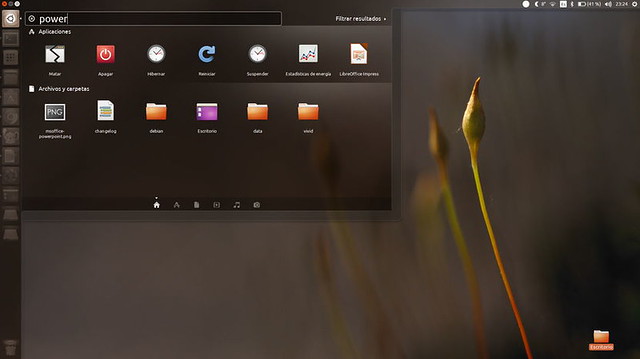Cada vez que miro Unity, por lo menos hasta el momento, recuerdo el entorno gráfico GNOME que usaba antes Ubuntu. Aquel entorno era, si me permitís la expresión, mucho más geek. Añadir un lanzador en la barra superior era (para mi) coser y cantar, algo que termino haciendo siempre que instalo Ubuntu MATE para añadir, como mínimo, un acceso directo para matar ventanas, lo que se consigue con un terminal tecleando xkill.
Según parece, no soy el único que echa de menos algunas cosas del entorno clásico de Ubuntu, o esa es la sensación que me he llevado yo al descubrir Power Commands, un grupo de accesos rápidos que permite realizar muchas acciones básicas directamente desde el Dash. Y sí, hay una para matar ventanas usando el comando xkill. A continuación os mostramos qué tenéis que hacer para instalar Power Commands en vuestro ordenador con Ubuntu.
Cómo instalar Power Commands
Para poder usar Power Commands tendremos que instalar el repositorio de atareao.es. Para ello abriremos un Terminal y escribiremos:
|
1
|
sudo add-apt-repository ppa:atareao/atareao |
|
1
|
sudo apt-get update |
Y a continuación, instalamos el paquete de Power Commands, para lo que escribiremos en el terminal:
|
1
|
sudo apt-get install power-commands |
Qué podemos hacer con Power Comands
- Apagar el equipo.
- Suspender el equipo.
- Hibernar el equipo.
- Reiniciar el equipo.
- Matar una aplicación. Esta es la herramienta que comentaba anteriormente. Al seleccionarla el puntero se convertirá en una X. Para matar una aplicación sólo tenemos que poner la X en su ventana y hacer clic.
- Iniciar el salvapantallas.
- Bloquear. Por si no queremos que nadie mire lo que hay en vuestro ordenador cuando lo dejamos un rato.
- Salir de la sesión
Usar Power Commands es muy sencillo. Una vez instalado sólo tenemos que presionar la tecla de Windows, empezar a escribir lo que queremos hacer y seleccionarlo. Si queremos matar una ventana, presionaremos la tecla de Windows, empezaremos a escribir “matar” hasta que veamos la acción y luego la seleccionamos. También es posible (no lo he probado porque usé el disco donde tenía instalado Ubuntu 15.10) que se puedan añadir los accesos a la barra lateral. Si lo probáis y funciona, eso sería mucho mejor. ¿A que está bien?
Fuente: ubunlog